MATLAB میں ایک سے زیادہ آؤٹ پٹ کے ساتھ فنکشنز کا استعمال کیسے کریں؟
MATLAB صارف کی طرف سے بیان کردہ فنکشن ایک اور زیادہ ان پٹ کے ساتھ ساتھ آؤٹ پٹ آرگیومنٹ بھی لے سکتا ہے۔ ان پٹ کے دلائل ایک قدر، ایک ریاضیاتی اظہار، یا، محض ایک متغیر ہو سکتے ہیں۔ صارف کو فنکشن میں استعمال کرنے کے لیے ان پٹ اور آؤٹ پٹ آرگیومینٹس کی صحیح تعداد اور پوزیشن کا علم ہونا چاہیے۔
MATLAB صارف کی طرف سے بیان کردہ فنکشن کا نحو ذیل میں دیا گیا ہے:
فنکشن [ y1,...,yN ] = مزہ ( x1،...،xM )
یہاں، فنکشن [y1,…,yN] = fun(x1,…,xM) fun نامی فنکشن کا اعلان کرتا ہے جو لیتا ہے۔ x1،…،xM ان پٹ اور واپسی کے طور پر y1,…,yN ایک آؤٹ پٹ کے طور پر. فنکشن کے ایگزیکیوٹیبل کوڈ کی پہلی لائن میں اس ڈیکلریشن اسٹیٹمنٹ کا ہونا ضروری ہے۔ درست فنکشن کے ناموں کو حروف تہجی کے حروف کا استعمال کرتے ہوئے شروع کرنا چاہیے اور یہ حروف، اعداد یا انڈر سکور ہو سکتے ہیں۔
کچھ مثالوں پر غور کریں جو یہ ظاہر کرتی ہیں کہ MATLAB میں ایک سے زیادہ آؤٹ پٹ کے ساتھ فنکشن کو کیسے استعمال کیا جائے۔
مثال 1
یہ ایک بنیادی MATLAB کوڈ ہے جو کہ نامی فنکشن کا اعلان کرتا ہے۔ اسٹیٹ ویکٹر عناصر کے اوسط اور معیاری انحراف کا حساب لگانے کے لیے۔ فنکشن ایک ویکٹر کو ان پٹ دلیل کے طور پر لیتا ہے اور اس ویکٹر میں موجود تمام اقدار کا اوسط اور معیاری انحراف لوٹاتا ہے۔ ہم اس فنکشن کو نام کی اسکرپٹ فائل میں محفوظ کرتے ہیں۔ اسٹیٹ .
فنکشن [ مطلب، std ] = اسٹیٹ ( بار )
len = لمبائی ( بار ) ;
مطلب = رقم ( بار ) / صرف
std = sqrt ( رقم ( ( vect- مطلب ) ^ 2 / صرف ) ) ;
اختتام
نوٹ : اسکرپٹ فائل کا نام فنکشن کے نام کے مطابق محفوظ کرنے کی سفارش کی جاتی ہے۔
اسکرپٹ فائل کے محفوظ ہونے کے بعد، آپ ویکٹر کو بطور ان پٹ پاس کرکے کمانڈ ونڈو میں اوپر بیان کردہ فنکشن کو کال کرسکتے ہیں۔
بار = [ 5 : 0.25 : 10 ] ;
[ ave، stdev ] = اسٹیٹ ( بار )
حساب شدہ اوسط اور معیاری انحراف اسکرین پر ظاہر ہوتے ہیں۔
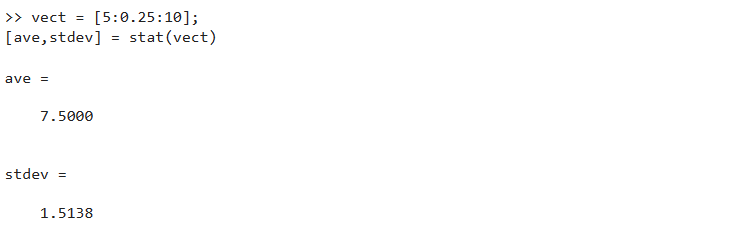
مثال 2
یہ ایک بنیادی MATLAB کوڈ ہے جو کہ نامی فنکشن کا اعلان کرتا ہے۔ اسٹیٹ ویکٹر عناصر کے اوسط اور معیاری انحراف کا حساب لگانے کے لیے۔ فنکشن ایک ویکٹر کو ان پٹ دلیل کے طور پر لیتا ہے اور اس ویکٹر میں موجود تمام اقدار کا اوسط اور معیاری انحراف لوٹاتا ہے۔ ہم اس فنکشن کو stat نام کی اسکرپٹ فائل میں محفوظ کرتے ہیں۔
فنکشن [ مطلب، std ] = اسٹیٹ ( بار )len = لمبائی ( بار ) ;
مطلب = ( رقم ( بار ) ) / صرف
std = sqrt ( رقم ( ( vect- مطلب ) ^ 2 / صرف ) ) ;
اختتام
ہم اوپر بیان کردہ فنکشن کو ایک اور اسکرپٹ فائل میں کہتے ہیں۔ func.m ویکٹر کو ان پٹ دلیل کے طور پر پاس کرکے۔
بار = [ 5 : 0.25 : 10 ] ;[ ave، stdev ] = اسٹیٹ ( بار )
جب ہم چلاتے ہیں۔ func.m فائل، حسابی نتائج اسکرین پر ظاہر ہوتے ہیں۔
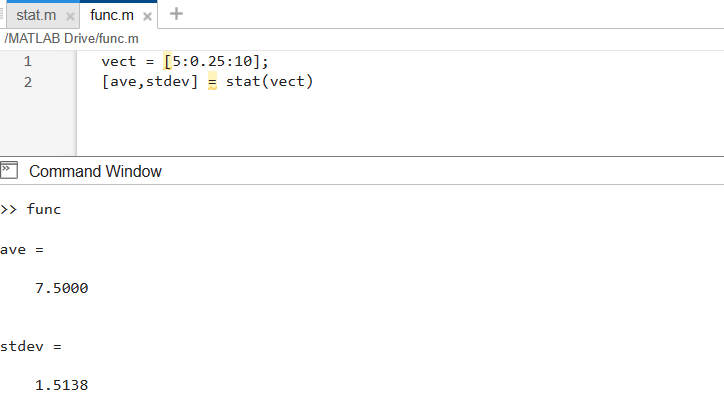
نوٹ : جب آپ MATLAB میں کسی فنکشن کو کال کرتے ہیں، تو اسے متعلقہ فنکشن فائل کو تلاش کرنے کے قابل ہونا چاہیے۔ فنکشن فائل اور اسکرپٹ فائل دونوں کو ایک ہی فولڈر میں رکھ کر، آپ اس بات کو یقینی بناتے ہیں کہ MATLAB فنکشن کو صحیح طریقے سے تلاش اور اس پر عمل کر سکتا ہے۔
مثال 3
یہ MATLAB مثال ایک پروجیکٹائل کی زیادہ سے زیادہ اونچائی اور فاصلے کا حساب لگانے اور رفتار کی منصوبہ بندی کرنے والی ہے۔ اس کے لیے، ہم ایک فنکشن کی وضاحت کرتے ہیں جس میں 2 ان پٹ آرگیومنٹس v0 بطور ابتدائی رفتار اور تھیٹا بطور زاویہ، اور 2 آؤٹ پٹ آرگیومنٹس hmax زیادہ سے زیادہ اونچائی کی نمائندگی کرتا ہے اور dmax زیادہ سے زیادہ فاصلے کی نمائندگی کرتا ہے۔ ہم فنکشن کو نام کی اسکرپٹ فائل میں محفوظ کرتے ہیں۔ projectile.m فائل
فنکشن [ hmax، dmax ] = رفتار ( v0، تھیٹا )جی = 9.81 ;
v0x =v0 * cos ( تھیٹا * pi / 180 ) ;
v0y =v0 * بغیر ( تھیٹا * pi / 180 ) ;
thmax =v0y / g;
hmax =v0y^ 2 / ( 2 * جی ) ;
تھوت = 2 * thmax
dmax =v0x * سب کچھ
tplot = linspace ( 0 تھوت 200 ) ;
ایکس =v0x * tplot
اور =v0y * tplot- 0.5 * جی * tplot.^ 2 ;
پلاٹ ( x,y )
xlabel ( 'DISTANCE (m)' )
ylabel ( 'HEIGHT (m)' )
عنوان ( 'پروجیکٹائل' 'کی رفتار' )
اس فنکشن فائل کو محفوظ کرنے کے بعد، ہم ابتدائی رفتار کی قدروں کو m/s میں اور theta کو ڈگری میں پاس کر کے کمانڈ ونڈو پر کال کریں گے۔ حساب کی گئی اونچائی، فاصلہ، اور تخلیق شدہ پلاٹ دیے گئے آؤٹ پٹ میں دکھائے گئے ہیں۔
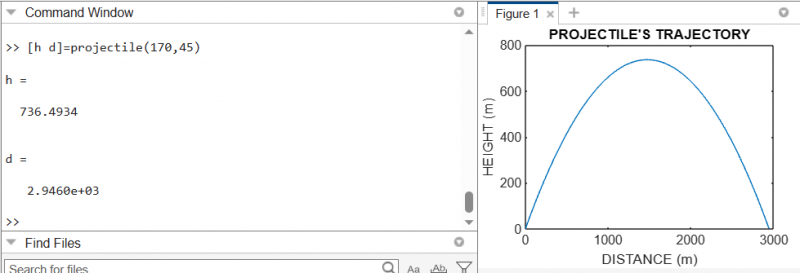
نتیجہ
کسی فنکشن سے متعدد آؤٹ پٹ حاصل کرنا کئی وجوہات کے لیے مفید ہو سکتا ہے: جیسے کوڈ کی کارکردگی کو بہتر بنانا، کوڈ کو آسان بنانا، فعالیت کو بڑھانا، اور بہت کچھ۔ ایک فنکشن سے متعدد آؤٹ پٹ حاصل کرنے کے کئی طریقے ہیں، بشمول کمانڈ ونڈو، اسکرپٹ فائل، یا فنکشن فائلز۔ اس ٹیوٹوریل نے کچھ مفید مثالیں دے کر متعدد آؤٹ پٹ کے ساتھ MATLAB کے فنکشنز کے استعمال کا مظاہرہ کیا۔